Google Chrome har mer enn 2 milliarder brukere over hele verden på tvers Av ulike plattformer Som Windows, Mac, Android, iOS.
dette gjør den til den mest populære nettleseren med en markedsandel på nesten 70%.
men hvis Du bestemmer deg for å bytte til en annen nettleser av en eller annen grunn, kan Du enkelt avinstallere Eller deaktivere Google Chrome fra enhetene dine.
i denne detaljerte veiledningen forteller jeg deg nøyaktig hvordan du avinstallerer Google Chrome fra en hvilken som helst enhet uten å kompromittere dataene dine eller nettsikkerheten.
Fortsett å lese.
Avinstaller Chrome På Mac
Safari er standard nettleser For Mac, men millioner av brukere foretrekker Å bruke Google Chrome i stedet for standardalternativet.
hvis du er en Av Dem, men nå vil avinstallere Google Chrome av en eller annen grunn, er det den enkle prosessen du må følge.
Trinn # 1: først av Alt sørg For At Google Chrome ikke kjører på datamaskinen fordi du ikke kan starte avinstalleringen før den er lukket. Hvis Chrome kjører, høyreklikk på ikonet og velg «Avslutt» for å lukke det.
Trinn # 2: Åpne Finder→
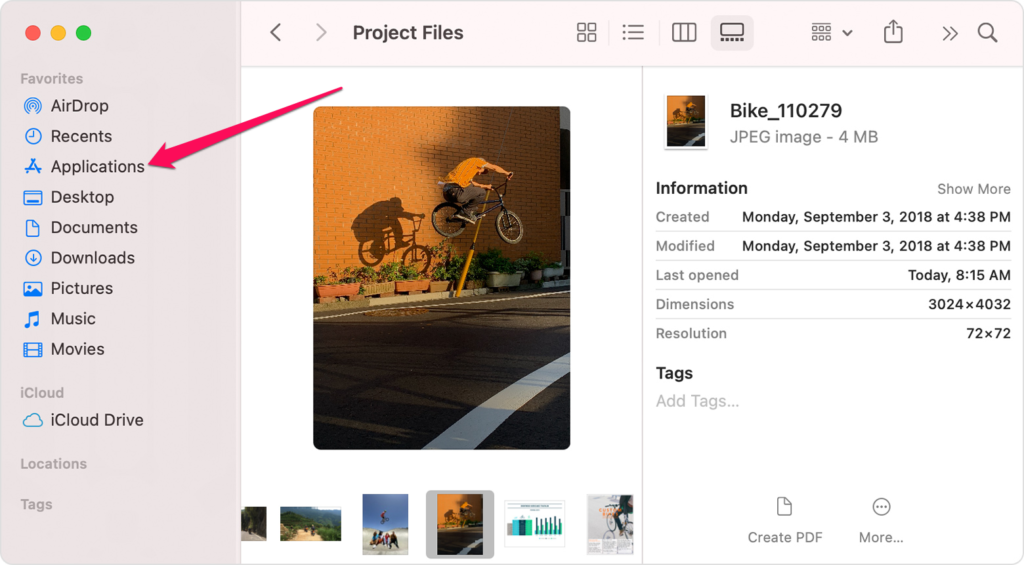
Trinn # 3: Høyreklikk På Chrome-ikonet og velg «Flytt Til Papirkurven». Dette flytter Chrome Til Papirkurvmappen.
Trinn # 4: for å fullføre avinstalleringen, høyreklikk På Papirkurven og klikk «Tøm Papirkurv».

Du har avinstallert Google Chrome fra datamaskinen.
Det er også en alternativ metode du kan følge.
Trinn # 1: Lukk Google Chrome på samme måte som jeg beskrev ovenfor.
Trinn # 2: nå klikker Du Bare På Chrome-ikonet og dra Den Til Papirkurven.
Trinn # 3: Høyreklikk På Papirkurven og velg Tøm Papirkurv for å fullføre avinstalleringen.
Slik Fjerner Du Profilinformasjonen
selv om Du har avinstallert Google Chrome fra Din Mac, er det fortsatt noen filer som Chrome-bokmerkene dine og nettleserloggen lagret på systemet ditt.
Følg disse trinnene for å fjerne dem helt fra datamaskinen.
Trinn # 1: Gå Til Finder
Trinn#2: i menyen øverst På skjermen, klikk På Gå→ Gå Til Mappe
Trinn#3: i» Gå Til Mappen » feltet, skriv inn denne adressen: ~ / Bibliotek / Programstøtte / Google / Chrome, og velg Deretter Gå.
Trinn # 4: Velg alle filer og mapper i denne katalogen
Trinn # 5: Høyreklikk på den valgte mappen / filer og klikk «Flytt Til Papirkurven». Du kan også dra de valgte mappene / filene til Papirkurvikonet i Dock.
Trinn # 6: Tøm Papirkurvmappen Ved Å Høyreklikke→ Tøm Papirkurv.
et ord av forsiktighet skjønt.
hvis du gjør dette, slettes all bruksstatistikk, historikk og andre data knyttet Til Google Chrome permanent. Slett dem bare hvis Du er sikker på at Du ikke trenger Dem i fremtiden hvis Du installerer Google Chrome på nytt.
Avinstaller Chrome på Windows-PC
standard nettleser For Windows-datamaskiner Er Microsoft Edge. Men et overveldende flertall Av Windows-brukere foretrekker Å Bruke Google Chrome for å surfe på internett.
hvis Du vil avinstallere Google Chrome På En Windows-PC, følger du bare disse trinnene.
Trinn # 1: først av Alt sørge For At Google Chrome ikke kjører på datamaskinen. Hvis det er, lukk alle fanene og avslutt nettleseren.
Trinn # 2: Klikk Nå På Start→
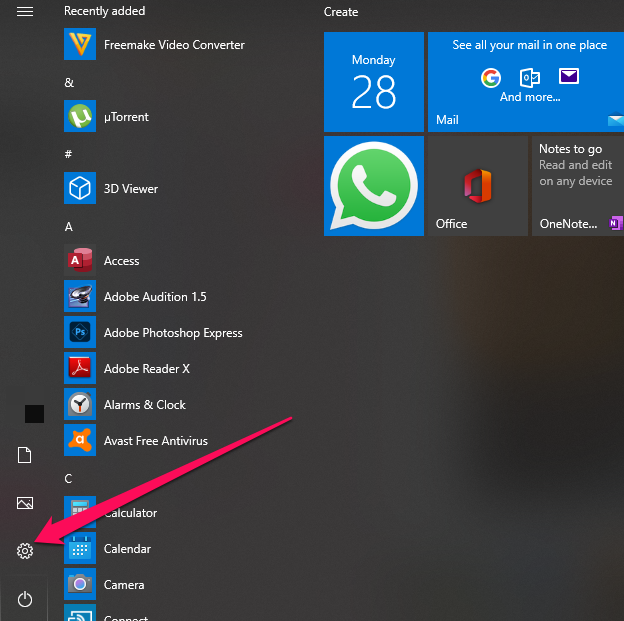
Trinn # 3: her, klikk På Apps
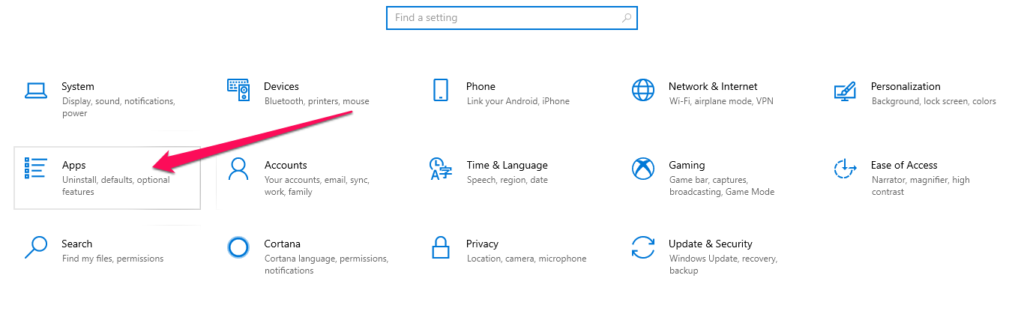
Trinn # 4: dette åpner Apps & Funksjoner delen der alle apps er oppført. Bla gjennom listen over apper, finn Google Chrome, og klikk på Den.
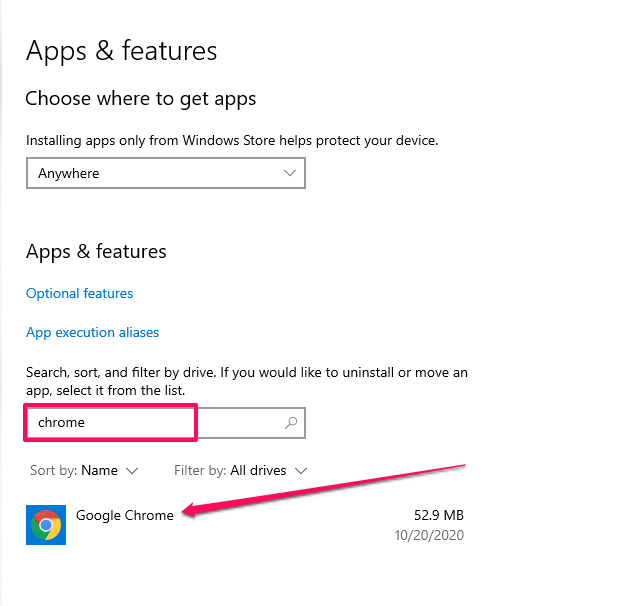
Trinn # 5: Klikk På Knappen Avinstaller.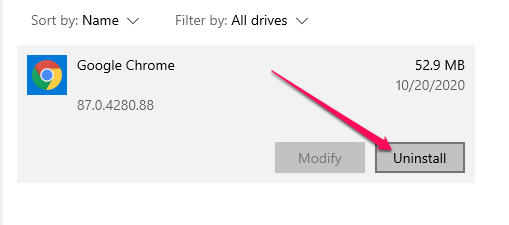
Trinn # 6: Windows vil be deg om bekreftelse. Klikk På Avinstaller igjen.
Trinn#7: hvis du vil fjerne alle bokmerkene dine, bruksstatistikk, leserlogg, etc Med Google Chrome, velg » Slett også nettleserdataene dine.»
Trinn # 8: Klikk Nå Avinstaller for en siste gang å fjerne Google Chrome fra datamaskinen.
Det er det, du har avinstallert Google Chrome fra Windows-PCEN.
Avinstaller Chrome på iOS
hvis du er en iPhone-eller iPad-bruker, tar det bare noen få trykk å avinstallere Google Chrome fra enheten.
men før Du avinstallerer Google Chrome, fjerne alle dine bruksdata.
Slik gjør du det.
Trinn # 1: Åpne Google Chrome med en ny fane.
Trinn # 2: Gå til menyen øverst til venstre på skjermen og klikk På Innstillinger.
Trinn # 3: Under Personvern og Sikkerhet etiketten, klikk På Clear Browsing Data
Trinn # 4: Klikk på den» Avansert » kategorien og velg alle datakilder fra listen.
Trinn # 5: Klikk På Slett Data
nå la oss avinstallere Chrome fra enheten.
Trinn # 1: Lukk Google Chrome app og gå til hoved iOS skjermen.
Trinn # 2: Langt trykk På Chrome-ikonet til et lite kryss vises på den.
Trinn # 3: Trykk på korset for å slette appen.
Trinn # 4: Trykk På Slett for å fullføre avinstallere Google Chrome fra iOS-enheten.
Gratulerer, du har fjernet Google Chrome fra enheten din og kan nå bytte til standard nettleser eller en annen nettleserapp du vil bruke.
Avinstaller Chrome På Android
Du kan ikke avinstallere Google Chrome helt fra Android-enheten din.
Hvorfor?
Fordi Det er en av standardappene som følger Med Android-enheten din.
Men hvis du vil fjerne den fra telefonen, Kan du Deaktivere Den Fra Appinnstillinger.
Slik gjør du det.
Trinn # 1: Åpne app skuff på telefonen og gå Til Innstillinger. Alternativt kan du sveipe ned menyen fra toppen og klikke på innstillingsikonet.
Trinn # 2: Gå Til Apps & Varsler (Apps eller App Management er noen enheter)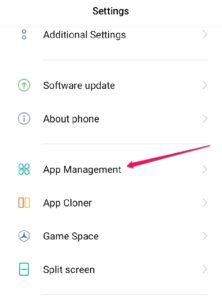
Trinn # 3: Avhengig Av Din Android-versjon, du vil se App Liste Eller Standard Apps på denne skjermen. Uansett, gå Til Applisten og søk Etter Chrome.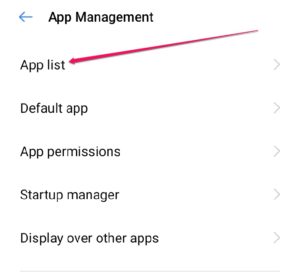
Trinn # 4: Trykk På Chrome for å åpne innstillingssiden
Trinn # 5: Trykk på» Deaktiver » – knappen for å fjerne Chrome fra telefonappene dine.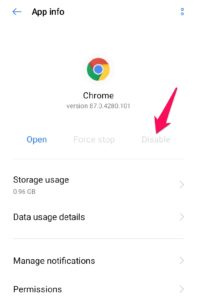
Det Er Det, Google Chrome er ikke lenger en aktiv app på telefonen din, og Du vil ikke se den i applisten.
Hva Skjer Hvis Jeg Deaktiverer Chrome
Deaktivering Av Chrome Fra Android-telefonen avinstallerer ikke eller fjerner den. Men appen vil ikke være synlig i din aktive appliste og vil heller ikke lenger være knyttet til noen filtyper.
det forblir imidlertid på telefonen i inaktiv tilstand. Det vil ikke ta mer enn noen Få Mb av lagringen din og vil sitte stille i et hjørne til du aktiverer det igjen.
hvis du aktiverer appen i fremtiden, kommer den tilbake med alle bruksdata, profilinformasjon og andre relevante filer.
Vanlige Avinstallere Problemer Og Hvordan Du Løser Dem
Avinstallere Google Chrome er en ganske rett frem prosess.
men noen ganger kan du møte noen problemer med det.
her er noen av de vanlige avinstalleringsproblemene (og deres løsninger).
Problem # 1: Kan Ikke Avinstallere Google Chrome Fra En Windows-PC
Dette Er et svært vanlig problem Windows-brukere står overfor.
og det skjer for det meste på grunn av en enkel grunn: Chrome eller tilhørende apper kjører fortsatt i bakgrunnen.
hvis Du ikke kan avinstallere Chrome fra PCEN, må du kontrollere at Den ikke kjører i bakgrunnen.
Slik gjør du det.
Trinn # 1: Lukk alle Kjører Chrome faner og vinduer.
Trinn # 2: Gå Til Oppgavebehandling ved å trykke CTRL + ALT + DELETE.
Trinn # 3:I Kategorien Prosesser, finne Alle Chrome relaterte prosesser og markere dem
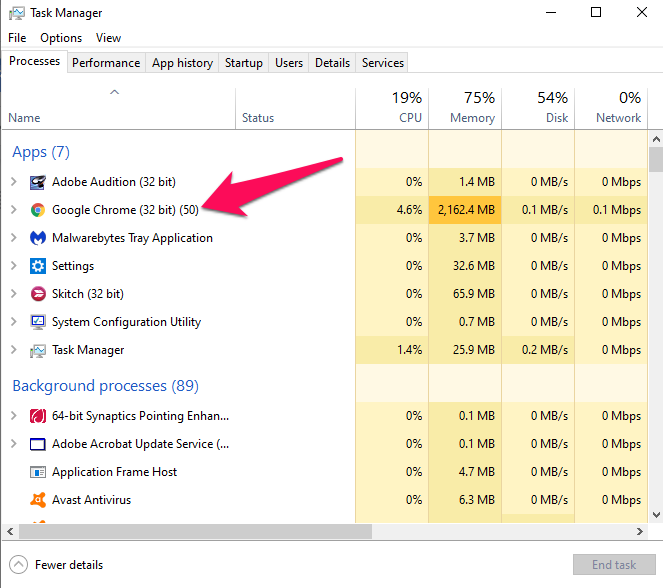
Trinn # 4: Klikk på de valgte prosessene og Klikk Avslutt Oppgave nederst på skjermen.
nå kan du fortsette å avinstallere Google Chrome.
Problem # 2: Kan Ikke Avinstallere Chrome Til Tross For Å Lukke Alle Prosesser
Hvis Du fortsatt ikke kan avinstallere Chrome, kan det være på grunn av bakgrunnsprogrammene som er knyttet til den.
slik løser du dette problemet.
Trinn # 1: Åpne Google Chrome og kom Til Innstillinger fra toppmenyen
Trinn#2: Bla til knappen Og klikk På Avansert
Trinn#3: I Kategorien Systemer finner du fortsette å kjøre bakgrunnsprogrammer når Google Chrome er stengt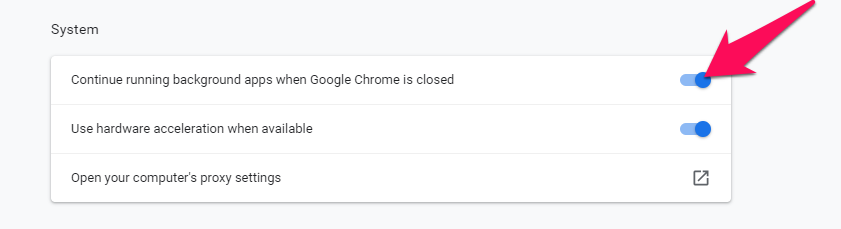
Trinn#4: Slå av Dette alternativet.
Du kan nå fortsette å avinstallere Google Chrome uten problemer.
Problem # 3:Kan Ikke Avinstallere Chrome Til Tross For Å Lukke Bakgrunnsprogrammer
når ingenting annet fungerer, kan Du avinstallere Google Chrome fra PCEN.
Trinn#1: Gå Til Start→ Og søk Etter Systemkonfigurasjon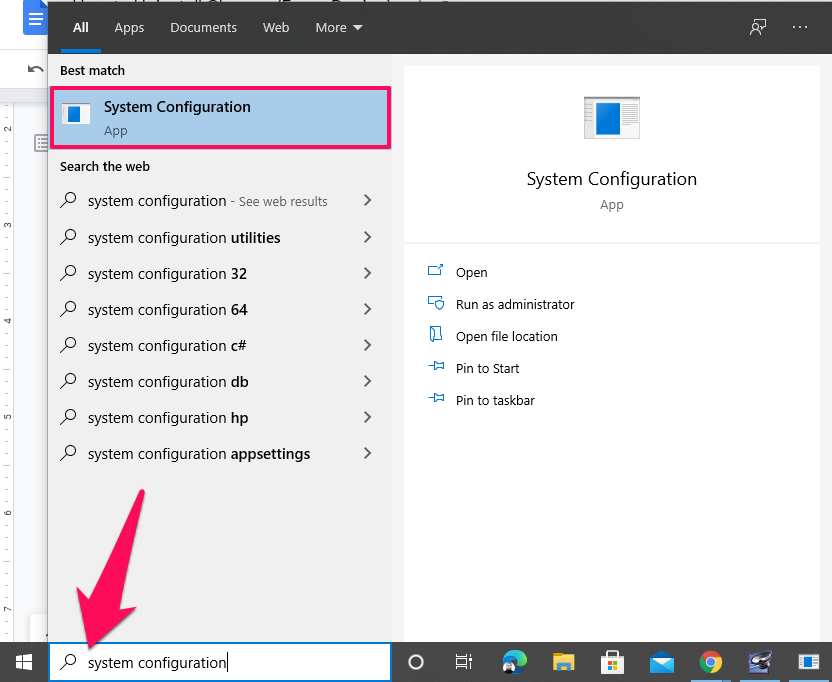
Trinn#2: i kategorien «Generelt» velger du «Selektiv oppstart» og de to boksene under den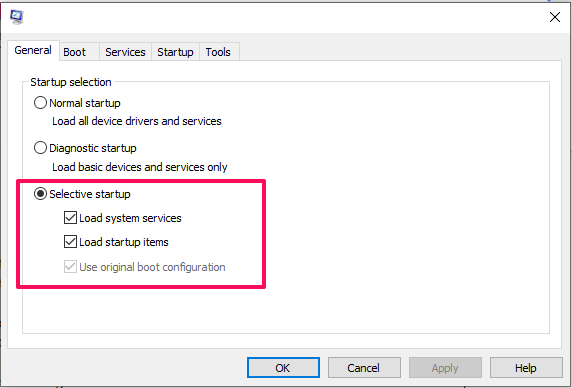
Trinn#3: i Kategorien «Tjenester» merker du av i boksen nederst til venstre ved Siden av «Skjul Alle Microsoft-tjenester.»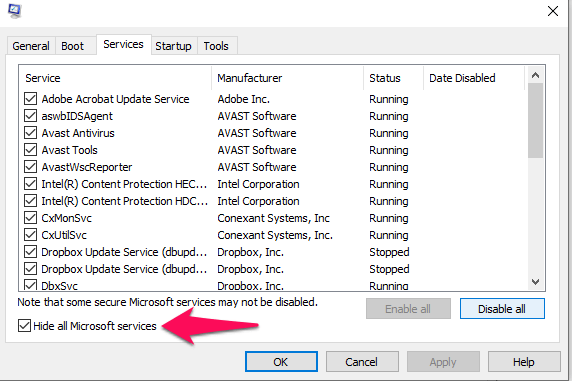
Trinn # 4: Klikk nå på «Deaktiver Alle» → «Apply» → «OK «
Trinn#5: Gå tilbake Til Start-menyen→ søk etter» Legg til eller fjern programmer «& klikk på » Legg til eller fjern programmer.»
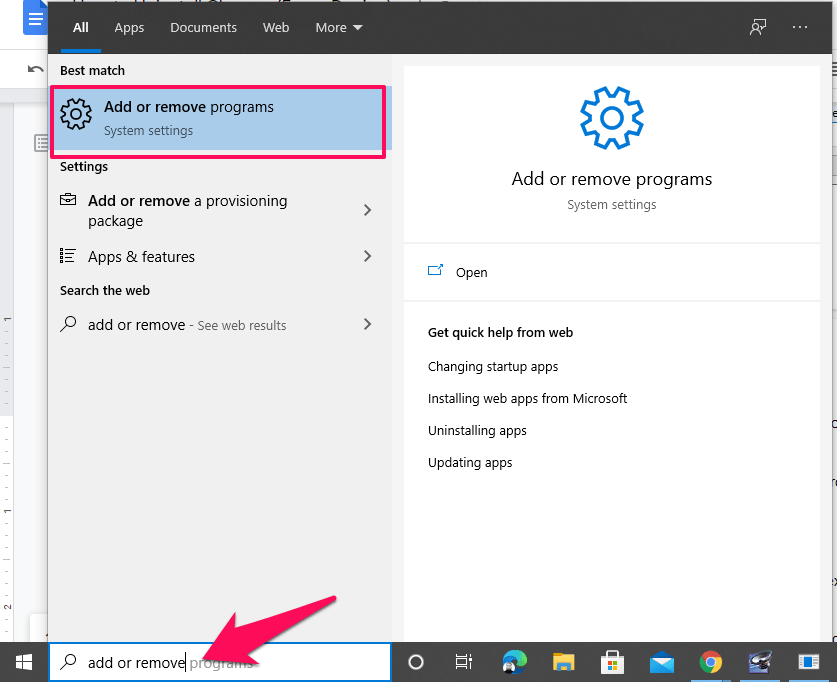
Trinn # 6: Velg Google Chrome fra listen og klikk «Avinstaller» for å fjerne DEN fra PCEN.
4 Grunner Til Å Avinstallere Google Chrome
Google Chrome er verdens fremste nettleser fordi Den gir mye fleksibilitet og er fullpakket med kraftige funksjoner.
det kommer imidlertid også med noen ulemper på grunn av hvilke du kan vurdere å avinstallere den.
her er noen vanlige grunner til at Folk bytter Til Andre nettlesere Fra Chrome.
For Å Bytte Til En Raskere Nettleser
Chrome kan spise opp mye diskplass og RAM mens du kjører. Det er en slank nettleser fra utsiden, men bruker mye ressurser, spesielt hvis du rutinemessig bruker flere faner i ett vindu.
Dette vil redusere behandlingen av annen programvare på datamaskinen og skade din generelle produktivitet.
For Å Beskytte Dataene Dine Fra Google
Personvern er Blant de viktigste grunnene til at Mange bytter til nettlesere Som Edge, Safari eller Firefox Fra Chrome.
Google har bygget et enormt økosystem, og det er ikke mulig for internett-brukere å unngå det helt. Du kan imidlertid begrense Googles tilgang til datamaskinen og dataene betydelig ved å ikke bruke Chrome som standard nettleser.
For Å Bruke En Mer Tilpassbar Nettleser
sammenlignet Med Firefox og noen andre nettlesere, Tillater Chrome svært begrensede tilpasninger til brukergrensesnittet.
dette er kanskje ikke et stort problem for vanlige internett-brukere, men for avanserte brukere som liker å skape et bestemt arbeidsmiljø, er tilpasninger avgjørende.
For Å Unngå Tap Av Arbeid
når du lukker et vindu i de fleste andre nettlesere, får du en melding som bekrefter om du vil lukke alle fanene samtidig.
Ingen slik funksjon I Google Chrome, skjønt.
Og det kan være frustrerende hvis du ved et uhell lukker et vindu og alle fanene dine med det.
det har skjedd med nesten Alle Google Chrome-brukere, og Det er et stort brukeropplevelsesproblem Som Chrome må fikse.
Er Det Trygt Å Avinstallere Google Chrome?
ja, avinstallering Av Google Chrome fra hvilken som helst enhet er helt trygt hvis du følger prosessene jeg har delt.
fordi uansett hvilken enhet du bruker, når Du avinstallerer Chrome, vil Den automatisk skifte til standard nettleser(Edge For Windows, Safari For Mac, Android Browser For Android).
men hvis du ikke vil bruke standardleserne, kan du bruke dem til å laste ned hvilken som helst annen nettleser du vil ha.
Vil Du Avinstallere Google Chrome Fra Enheten Din?
Google Chrome Er en stor nettleser som er grunnen til at det dominerer markedsandelen for nettlesere.
Men hvis du planlegger å avinstallere den av en eller annen grunn, har jeg delt hele trinnvis prosessen med deg.